突然ですが、みなさんはQuest版のVRChatを遊んでいますか??
高価なゲーミングPCや外部センサーが無くてもそれ単体で動いてしまうのが「Oculus Quest2」の魅力ですが、普段からPC版のVRChatで遊んでいると、なかなかQuest版をプレイしなくなっちゃうんですよね…。
その理由の一つに、普段使っているPC用アバターをQuest対応するやり方が分からない!ことが挙げられます。
そこでこの記事では、PC用アバターをQuest対応アバターとしてアップロードする方法をご紹介したいと思います!
目次
Quest用アバターの制限
Quest対応のアバターを使用する前提条件として、以下の4つの条件をクリアしておく必要があります。
- mobile用ビルドでアップロードされていること
- ダイナミックボーン(揺れもの)等のコンポーネントを使用していないこと
- mobile用シェーダーを使用していること
- 10MB以下であること
これらの条件に該当しないアバターはQuest版では表示することができません。
表示できないアバター(PCアバター)は、代替えとして「Choose Fallback」または「Select Quest」で選択したものが表示されるようになります。
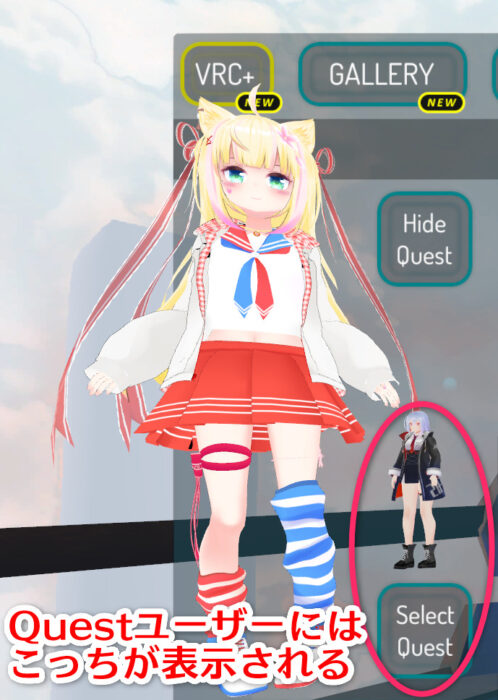
これを知らずにそのままVRCをプレイしていると、PCでは美少女としてキャッキャウフフしているのに、Questユーザーから見るとおじさん同士がイチャコラセッセしてるようにしか見えない、見るに堪えない状況になり得るわけです…。


こんなのあんまりダァ…!
これの何が怖いって、使っている本人はQuestの姿を確認することが出来ない為、Fallbackアバターをちゃんと設定しておかないとこの異常事態に気付けないことなんですよね…!
おじさん同士のいちゃいちゃが好きな人には最高のシチュエーションかもしれませんが、多分ほとんどの人はそんなの見たくないはず…。
そんな惨事を防ぐ為に、Quest対応アバターのサムネイルには『PC対応』と『Quest対応』のアイコンが表示されるようになっています。
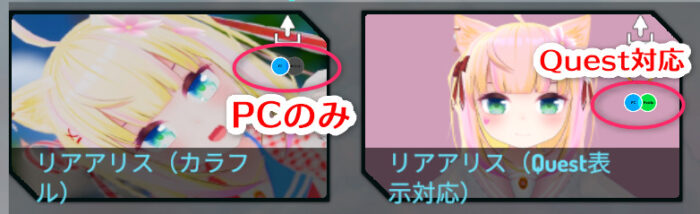
PCとQuest対応の両方のアイコンが表示されているアバターであれば、Quest版のVRChatでも設定次第で同じような見た目で表示することが可能になります。
Questではアバターステータス「Medium」がデフォルト設定
Quest版のVRChatにアバターをアップロードして使うためには、最低でも上記の4点をクリアすることが必須条件とお伝えしました。
ただ、これらを変更しただけでそのままアバターをアップロードしてしまうと、アバターステータスが非常に重い「Very Poor」になってしまうことが殆どです。
負荷軽減のために「Poor」や「Medium」を狙う場合にはマテリアル数を1,2個にまとめたり、メッシュを統合するなどの対応が必要になります。
また、Quest版のVRCのデフォルト設定で表示できるアバターは「Medium」となっていますので、初心者さんとの交流を楽しみたい方や、Quest限定の集会に顔を出したいと考えている方は出来るだけ「Medium」以下のステータスになるように調整しましょう。

マテリアル数が多かったりアバター容量が10MB付近の重たい状態だと、『Show Avatar』を押すまではロボットとして表示されるみたいです。
PC用アバターをQuest用アバターに変換する手順
まずは、Unityを使ってQuest用アバターをアップロードするまでの大まかな手順を見てみましょう。
- mobile向けのビルドモジュールをインストールして切り替える
- PC用アバターをUnity上で展開する
- シェーダーをmobile向けのものに変更する
- アバター容量を10MB以下になるように調整する
- アップロードを実行する
Quest用アバターをアップロードするためには、予めアバターをQuestに適した形式でアップロードする必要があります。
そのためにも、まずはUnityにmobile向けのビルドモジュールをインストールしていきます。
①mobile向けのビルドモジュールをインストールする
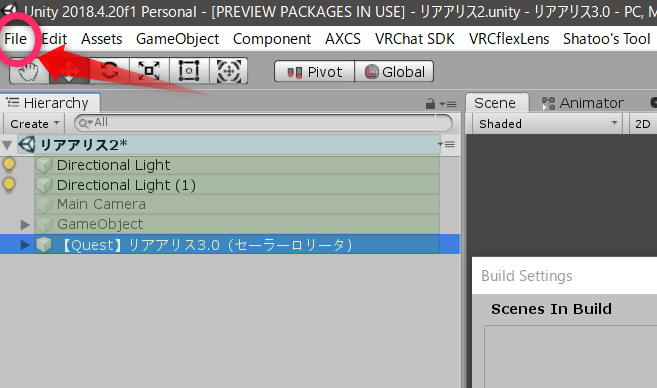
「File」→「Build Settings」を開きます。
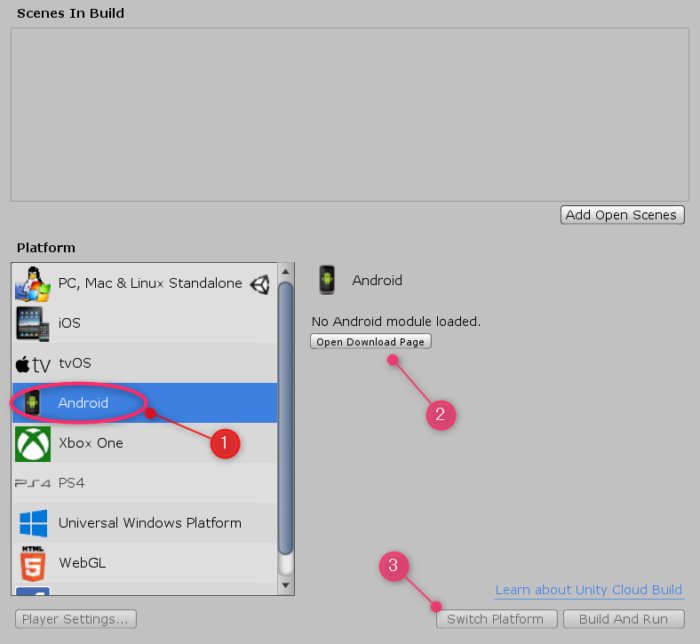
上記のような設定画面が表示されるので、①「Android」→②「Open Download Page」を選びファイルをダウンロードします。
『UnitySetup-Android-Support-for-Editor』というexeファイルがダウンロードされるので、実行してインストールしましょう。
インストールが完了したら③「Switch Platform」を選択します。
このときに既存のファイルがQuest用に置き換わるため、少し時間が掛かりますが放置します。
②PC用のアバターを展開する
ビルドの置き換えが終わったら、BOOTH等で販売・配布されているPC向けのVRC対応アバターをUnityの「Hierarchy」上に展開しておきます。
既存のアバターをQuest用に上げ直したい場合は、元となるアバターを複製してそちらを触るようにしましょう。
なお、モジュールがmobile用になったことで既存のシェーダーが真っ黒に表示されてしまうことがありますが、こちらはあとでシェーダー自体をmobile向けのものに変更するので問題ありません。
③シェーダーをmobile向けのものに変更する
続いて、アバターのシェーダーをmobile向けのものに変更します。
Quest用アバターで使用できるシェーダーは「VRChat」→「Mobile」にあるものに限られますので、中にあるシェーダーから好きなものを選びましょう。
一般的には「Toon Lite」が色味やライティングの影響がナチュラルということで、よく使用されるようですね。
アバターに使用されているマテリアルを選び、その中のShaderを選択して変更します。
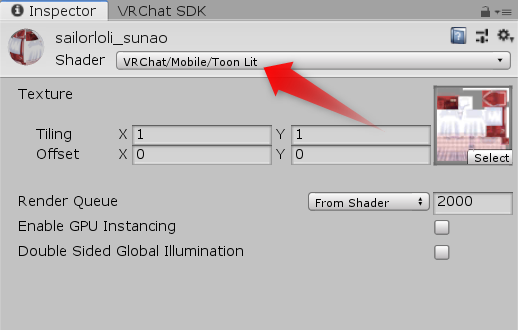
注意点としては、mobile用のシェーダーは透過には対応していないため、表情のシェイプキーなどに透過画像が使用されている場合には上手く表示されません。
透過を使用していないQuest用のシェイプキーを作るなど対応しましょう。
また、表情以外にも服などに透過部分がある場合も同様に塗りつぶされてしまい、正常に表示できません。
加えて「Toon Lite」では衣装などの裏面がカリングされて表示できないことも留意しておく必要があります。
④アバター容量を10MB以下に調整する
Quest版VRCで使用できるアバター容量は10MBが上限となります。
一応、条件さえ満たしていればポリゴン数やマテリアル数が多少多くとも10MB以下であればQuest対応アバターとしてアップロード自体は可能ではありますが、VRC公式としては「Medium」以下のアバターを推奨しているようですね。
基本的にはマテリアル数やメッシュが多いとアバター容量が多くなりがちなので、できるだけ共通のマテリアルを使用したり、メッシュはBlender等で統合するなどの対応が望ましいようです。
とりあえず容量をざっくり減らしたいだけなら、使わないアクセサリーや小物を消しておくだけでもかなり容量を削減できますよー!
また、ダイナミックボーンなどの揺れものもQuest版では使えないので、こちらも忘れずに削除しておきましょう。
ダイナミックボーンの消し忘れなどで「missing」ステータスが一つでもあるとアバターアップロード時にエラーが出るようです。
BOOTHで配布されている『Missing Remover』は、missingの項目を一括で削除してくれる優れもの。面倒な方はこちらを使用するのもオススメです!
⑤アップロードを実行する
アバターの調整がすべて終わったら最後にアップロードを実行します。
VRChatSDKのアップロード画面の表記がActive Build Target:Androidになっていることを確認して、問題がなければ『Build & Publish for Android』を押してアップロードしましょう。
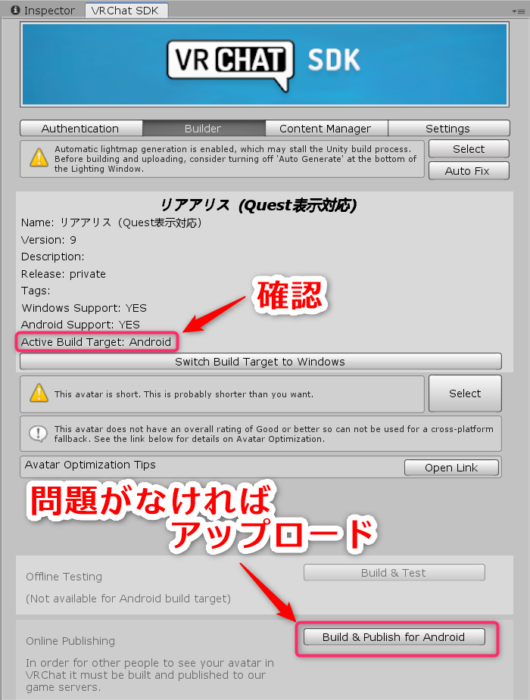
WindowsビルドはPC版のVRChatでアバターを表示するのに必要なので、QuestユーザーもWindowsビルドで一度アップロードをしておく必要があります。
なお、Windows版とQuest版のビルドは『Switch Build Target to ◯◯◯』を押すことでいつでも変更可能です。
また、アバターは必ずしも同じものを用意する必要はないので、例えばWindowsビルド(PC表示)は美少女アバターをアップロードして、Androidビルド(Quest表示)はおじさんアバターをアップロードしておくなんてことも出来ます。
PCでメインアバターが決まっている方は、Quest対応したアバター1体をそれぞれのメインアバターにアップロードしておくことで、どのアバターでも共通のQuestアバターとして表示することができるようになります!
PCでしか遊ばない方でもパブリック等でQuestユーザーさんと出会う機会はありますので、変な誤解を生まないためにもQuest対応アバターを一体は用意しておくことをオススメします!

Twitterでよく見るあの人が、実はおじさんアバター同士でイチャイチャしていたなんて思われないためにも是非実装してみてくださいね!(笑)
追記分:フォールバックアバターのアップロードについて
度重なるアップデートにより、Fallbackアバターを自分でアップロードして使うことが可能となりました。
FallbackアバターはわざわざQuest対応アバターを上げずとも、PC対応アバター使用時に自動的にQuestユーザーに選択したアバターが表示されるという画期的なシステムです。
汎用性が高く、また手間も掛からず大変便利ではありますが、自分でFallbackアバターをアップロードするためにはアバターパフォーマンスを「good」以上にまで上げる必要があります。(1万ポリゴン以内)
アバターによってはかなりポリ数を削らないといけなくなるので実用はかなり厳しくなりますが、技術のある方は是非チャレンジしてみて欲しいと思います!











































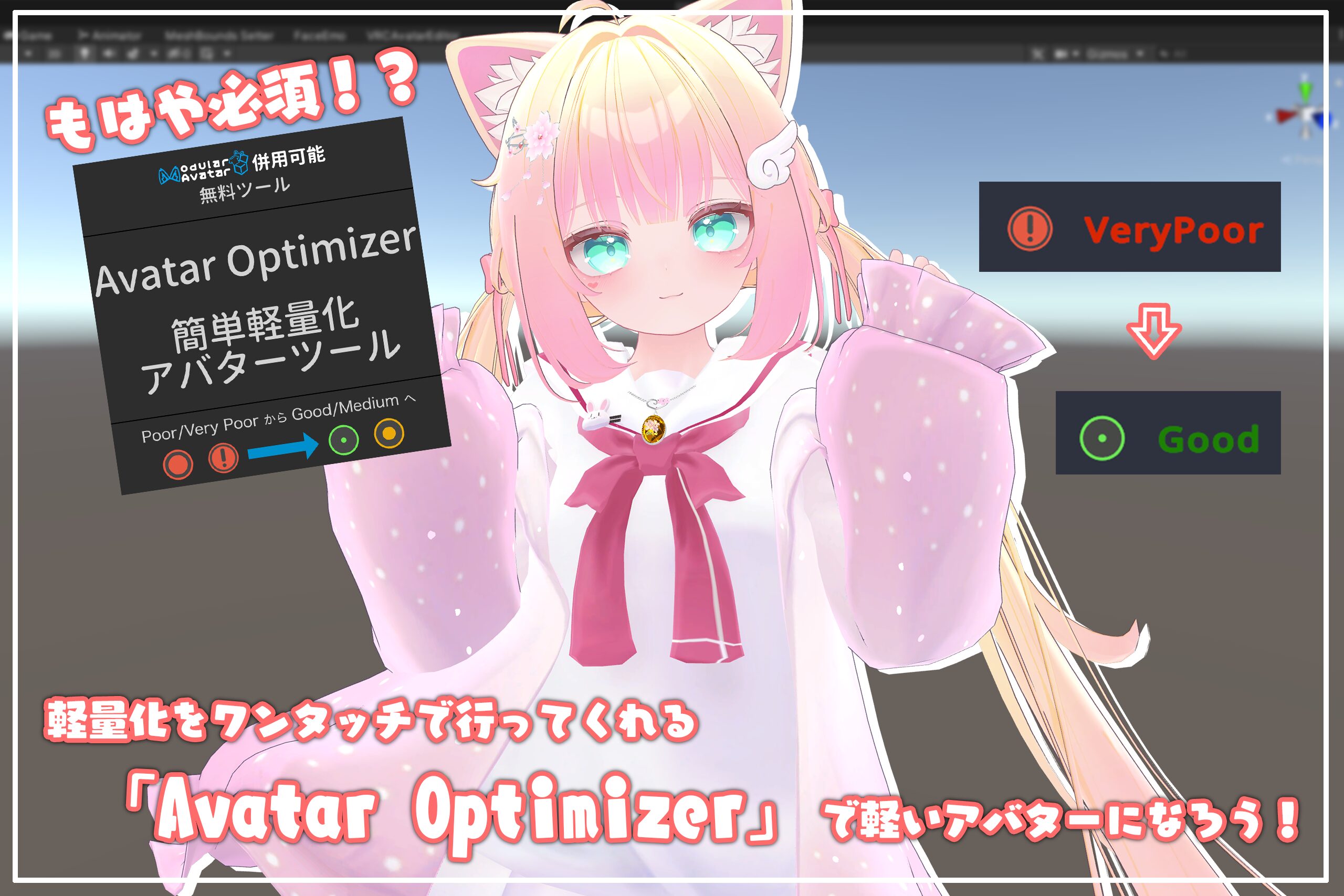

こはよー!桜乃こはくです!🌸